Contrôle des règles dans votre infrastructure
 Suggérer des modifications
Suggérer des modifications


Pour contrôler votre infrastructure, vous pouvez corriger les règles ayant échoué, supprimer les règles, afficher la liste des règles qui ont été supprimées et, si vous le souhaitez, sélectionner pour mettre fin à la suppression.
Vérifiez les alertes en cas d'échec des règles et des avertissements
Converged Systems Advisor surveille en permanence votre infrastructure et génère des avertissements et des défaillances pour s'assurer que le système est configuré et qu'il fonctionne au mieux.
-
Connectez-vous au "Portail Converged Systems Advisor" Et cliquez sur règles.
La page règles affiche un résumé de toutes les règles. L'état de chaque règle est soit Pass, Warning, soit Fail.
-
Cliquez sur l'icône de filtre dans la colonne État et sélectionnez Fail, Warning ou les deux.
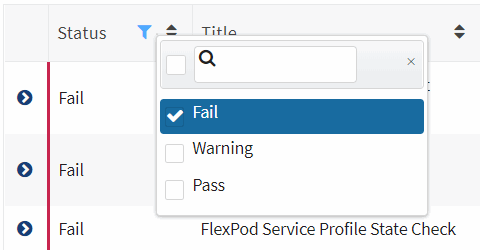
-
Pour plus de détails sur les règles individuelles, cliquez sur la flèche en regard de la colonne État.

-
Suivez les instructions de résolution pour résoudre le problème.
Si besoin, passez en revue l'historique de la configuration pour que l'infrastructure vous aide à résoudre le problème.
Le statut des règles que vous avez abordées doit s'afficher en tant que réussite après la prochaine période de collecte de l'agent.
Corriger les règles ayant échoué
Converged Systems Advisor permet de résoudre certains échecs de règles en corrigeant le problème sous-jacent avec l'infrastructure convergée.
-
Vous devez disposer de la licence Premium.
-
Vous devez être désigné en tant que propriétaire de l'infrastructure convergée.
-
Connectez-vous au "Portail Converged Systems Advisor" Et cliquez sur règles.
La page règles affiche un résumé de toutes les règles. L'état de chaque règle est soit Pass, Warning, soit Fail.
-
Sélectionnez Filtrer les règles pouvant être corrigées.
-
Développez la règle à résoudre.
-
Cliquez sur
 dans le coin supérieur droit de la règle développée.
dans le coin supérieur droit de la règle développée.Si l'icône est désactivée, soit parce que l'agent est hors ligne, vous ne disposez pas des privilèges du propriétaire, soit parce que vous n'avez pas de licence Premium.
-
Si nécessaire, remplissez les valeurs d'entrée.
En fonction de la règle défaillante, certaines valeurs d'entrée sont nécessaires pour résoudre le problème.
-
Si vous souhaitez qu'une collecte de données soit effectuée après la fin de la correction, sélectionnez l'option collecter lorsque le travail de correction est terminé.
-
Cliquez sur Exécuter la correction.
-
Cliquez sur confirmer.
-
Pour afficher les actions en cours de résolution des règles ayant échoué, cliquez sur l'icône opérations et sélectionnez action de correction.
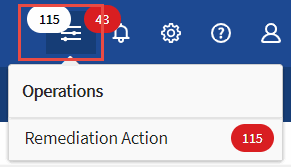
Supprimer les règles ayant échoué
Converged Systems Advisor vous permet de supprimer des règles. Ainsi, vous n'affichez pas le tableau de bord et n'envoyez plus de notifications par e-mail en cas d'échec des règles.
Par exemple, l'activation de telnet n'est pas recommandée, mais si vous préférez l'activer, vous pouvez supprimer la règle.
Vous devez disposer de la licence Premium pour configurer les notifications.
-
Dans le tableau de bord, cliquez sur règles.
-
Trouvez les règles que vous recherchez en filtrant le contenu de la table.
-
Sélectionnez une ou plusieurs lignes pour les règles dont le statut Avertissement ou échec est défini sur Avertissement, puis cliquez sur l'icône alertes.
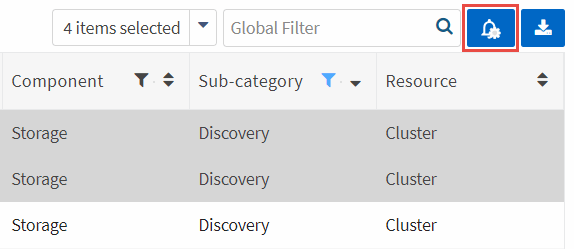
-
Sélectionnez une durée, puis cliquez sur Envoyer.

|
Si vous souhaitez activer les alertes, suivez les mêmes étapes et sélectionnez End Suppression. |
Converged Systems Advisor ne vous informe plus de la règle pendant la durée spécifiée et la règle ne sera plus visible dans le tableau de bord.
Afficher les règles supprimées
-
Cliquez sur l'icône Paramètres et sélectionnez règles supprimées.
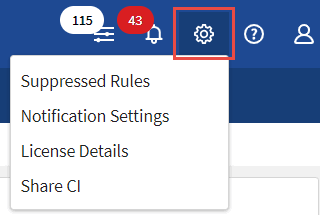
-
Sélectionnez les règles supprimées que vous souhaitez afficher.
-
Cliquez sur l'icône alertes.
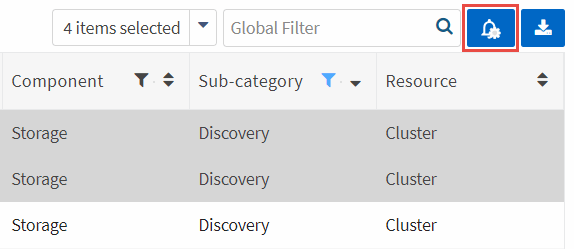
-
Sélectionnez End Suppression, puis cliquez sur Submit.
Les alertes sont activées pour la règle sélectionnée et la règle est affichée dans le tableau de bord et le tableau de bord règles.


